Java - один из самых популярных и широко используемых языков программирования в мире. С его помощью можно создавать разнообразные приложения и программы, которые работают на разных операционных системах. Когда вы разрабатываете приложение на Java, оно компилируется в байт-код и упаковывается в jar файл.
Как только ваше приложение готово, вы хотите запустить его и убедиться, что оно работает корректно. Для этого потребуется командная строка. В этой статье мы расскажем о том, как запустить jar файл в командной строке Java.
Сначала вам потребуется установить Java Development Kit (JDK) на вашем компьютере. Он содержит все необходимые инструменты для разработки и запуска Java приложений. После установки и настройки JDK вы будете готовы запускать jar файлы в командной строке. Не забудьте добавить путь к исполняемому файлу java в переменную среды окружения PATH.
Как выполнить jar файл Java в командной строке

1. Откройте командную строку в операционной системе, в которой у вас установлена Java. Для этого наберите "cmd" в поисковой строке и нажмите Enter.
2. Перейдите в директорию, в которой находится jar файл, с помощью команды cd. Например, если ваш jar файл находится в директории "C:\myproject", введите следующую команду:
cd C:\myproject
3. После того как вы перейдете в нужную директорию, выполните команду для запуска jar файла:
java -jar имя_файла.jar
Важно отметить, что для успешного запуска jar файла в командной строке необходимо наличие установленной Java Development Kit (JDK) на вашем компьютере и настройка переменной среды "PATH".
Теперь вы знаете, как выполнить jar файл Java в командной строке. Этот метод позволяет запускать различные Java-приложения и удобен для автоматизации процессов в командной строке.
Установка Java Development Kit (JDK)

- Перейдите на официальный сайт Oracle, по адресу https://www.oracle.com/java/technologies/javase-jdk11-downloads.html
- На этой странице необходимо выбрать версию JDK, соответствующую вашей операционной системе и архитектуре процессора (32-бит или 64-бит).
- Согласитесь с лицензией и нажмите на ссылку для скачивания JDK.
- После завершения загрузки запустите установочный файл и следуйте инструкциям установщика. По умолчанию JDK устанавливается в директорию C:\Program Files\Java\jdk[версия], где [версия] - номер установленной версии JDK.
- После успешной установки проверьте, что JDK правильно установился, открыв командную строку и введя команду "java -version". Если все прошло успешно, вы увидите информацию о версии установленной JDK.
Теперь, когда JDK успешно установлена на вашем компьютере, вы готовы запустить jar файл в командной строке Java.
Проверка установки JDK
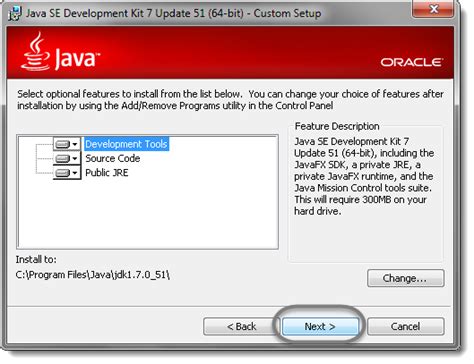
Для запуска jar файла в командной строке Java необходимо убедиться, что у вас установлена Java Development Kit (JDK). Чтобы проверить наличие JDK на вашем компьютере, выполните следующие шаги:
Шаг 1: Откройте командную строку. В ОС Windows можно открыть командную строку, нажав Win + R, введите 'cmd' и нажмите Enter. В ОС Mac и Linux откройте терминал.
Шаг 2: В командной строке введите команду 'java -version' и нажмите Enter. Если JDK установлена, вы увидите информацию о версии Java Development Kit, которая будет выглядеть примерно так:
java version "1.8.0_181" Java(TM) SE Runtime Environment (build 1.8.0_181-b13) Java HotSpot(TM) 64-Bit Server VM (build 25.181-b13, mixed mode)
Шаг 3: Если вы не видите информацию о версии JDK, значит она не установлена на вашем компьютере. В этом случае вам необходимо загрузить и установить JDK с официального веб-сайта Java.
После установки JDK вы сможете запускать jar файлы в командной строке Java, используя команду 'java -jar имя_файла.jar'.
Сборка jar файла
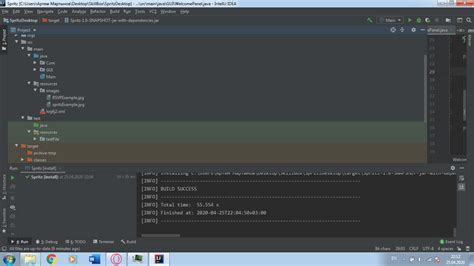
Для сборки jar файла вам понадобится Java Development Kit (JDK), установленный на вашем компьютере. Если вы еще не установили JDK, вам следует сделать это перед началом работы.
Вот несколько шагов, которые нужно выполнить для сборки jar файла:
- Создайте файл Manifest
- Соберите исходные файлы в JAR-архив
- Проверьте, что jar файл был успешно создан
- Запустите jar файл
Manifest - это специальный файл, который содержит информацию о вашем jar файле, такую как версия, главный класс и другие атрибуты. Вы можете создать этот файл в любом текстовом редакторе. Сохраните его с именем Manifest.mf.
| Пример содержимого файла Manifest.mf: |
Main-Class: com.example.Main |
Откройте командную строку и перейдите в корневую директорию вашего проекта. Затем выполните следующую команду:
| Windows: |
jar cfm MyJar.jar Manifest.mf com |
| Mac/Linux: |
jar cfm MyJar.jar Manifest.mf com |
Проверить, что jar файл был успешно создан, можно выполнить следующую команду:
| Windows: |
jar tf MyJar.jar |
| Mac/Linux: |
jar tf MyJar.jar |
Вы должны увидеть список всех файлов, содержащихся в jar файле.
Чтобы запустить jar файл, выполните следующую команду:
java -jar MyJar.jar |
Где MyJar.jar - это имя вашего jar файла.
Теперь вы знаете, как собрать и запустить jar файл в командной строке Java.
Запуск jar файла

Для запуска JAR файла в командной строке Java необходимо выполнить следующую команду:
java -jar имя_файла.jarГде "имя_файла.jar" - это название JAR файла, который вы хотите запустить.
Хорошая практика - создать скрипт или пакетный файл для запуска JAR файла с необходимыми параметрами командной строки Java. Это позволяет избежать повторения одного и того же ряда команд при запуске файла.
Например, вы можете создать файл с расширением .bat для запуска JAR файла Windows следующим образом:
java -jar имя_файла.jarСохраните этот файл и дважды щелкните по нему, чтобы запустить JAR файл.
Теперь вы знаете, как запустить JAR файл в командной строке Java.
Распространение jar файла

После того, как вы создали jar файл, вам, возможно, понадобится его распространить другим пользователям или разработчикам. Для этого есть несколько методов:
- Распространение через сеть - вы можете опубликовать jar файл на сервере, чтобы другие пользователи могли скачать его через интернет. Для этого вы можете использовать файловые хостинги, облака хранения данных или специальные репозитории для разработчиков.
- Распространение внутри организации - если вы хотите поделиться jar файлом только с другими членами вашей организации, вы можете использовать сетевые диски или общие папки на сервере, чтобы другие разработчики могли получить доступ к файлу.
- Упаковка вместе с приложением - если ваш jar файл является частью какого-то приложения, вы можете включить его непосредственно в распространяемый пакет приложения. Таким образом, пользователи получат полное приложение, включая его зависимости.
При распространении jar файла, убедитесь, что вы предоставляете достаточную документацию и инструкции, чтобы другие могли правильно использовать ваш файл. Не забывайте также об указании требований к версии Java, чтобы пользователи знали, какую версию нужно установить.